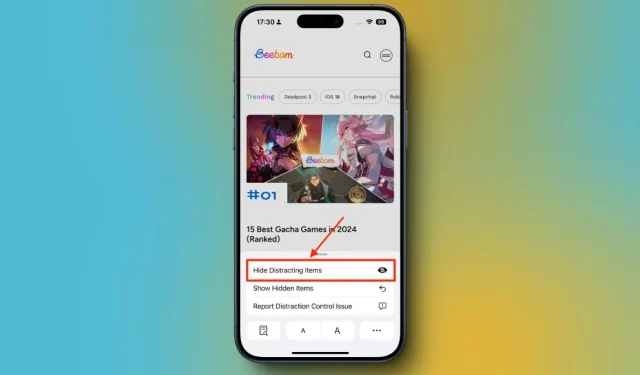
Les versions iOS 18, iPadOS 18 et macOS Sequoia récemment publiées introduisent une nouvelle fonctionnalité intéressante appelée « Contrôle des distractions » dans Safari. Cet ajout innovant permet aux utilisateurs de masquer diverses distractions pendant la navigation, notamment les bannières, les fenêtres contextuelles de préférences de cookies, les publicités et même certaines vidéos à lecture automatique.
Comment activer le contrôle des distractions dans Safari sur iPhone
La fonctionnalité Contrôle des distractions vous permet de masquer facilement les éléments statiques d’une page Web. Vous pouvez activer cette fonctionnalité via le menu Page de Safari. Suivez ces étapes pour masquer les publicités et autres distractions à l’aide de la fonctionnalité Contrôle des distractions d’iOS 18 :
- Accédez à la page Web sur laquelle vous souhaitez masquer des publicités, des bannières ou d’autres éléments.
- Appuyez sur le menu Page dans la barre d’adresse, puis sélectionnez Masquer les éléments gênants .
- Un message s’affiche indiquant « Masquer les éléments distrayants ne supprimera pas définitivement les publicités et autres contenus fréquemment mis à jour. » Appuyez sur OK pour continuer.
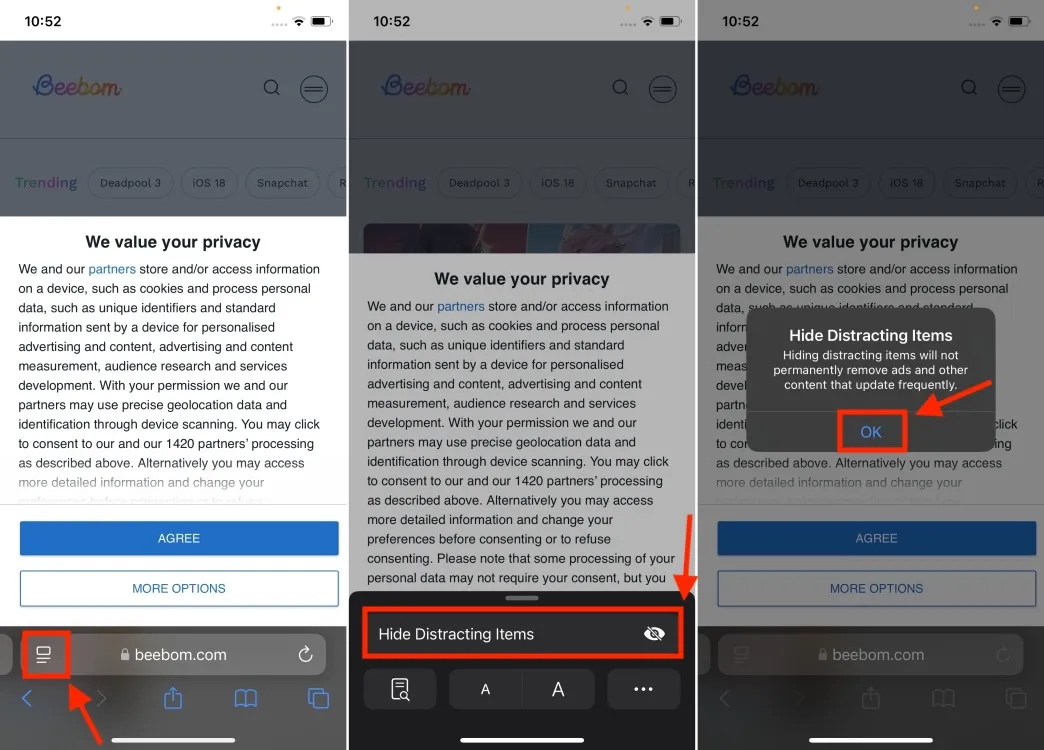
- Ensuite, sélectionnez les éléments de la page Web que vous souhaitez masquer.
- Une fois que vous avez sélectionné un élément, vous verrez un périmètre autour de celui-ci avec le mot Masquer au centre.
- Appuyez sur Masquer et les éléments choisis disparaîtront avec une animation fluide de type Thanos.
- Enfin, appuyez sur Terminé dans la barre d’adresse pour confirmer vos modifications.
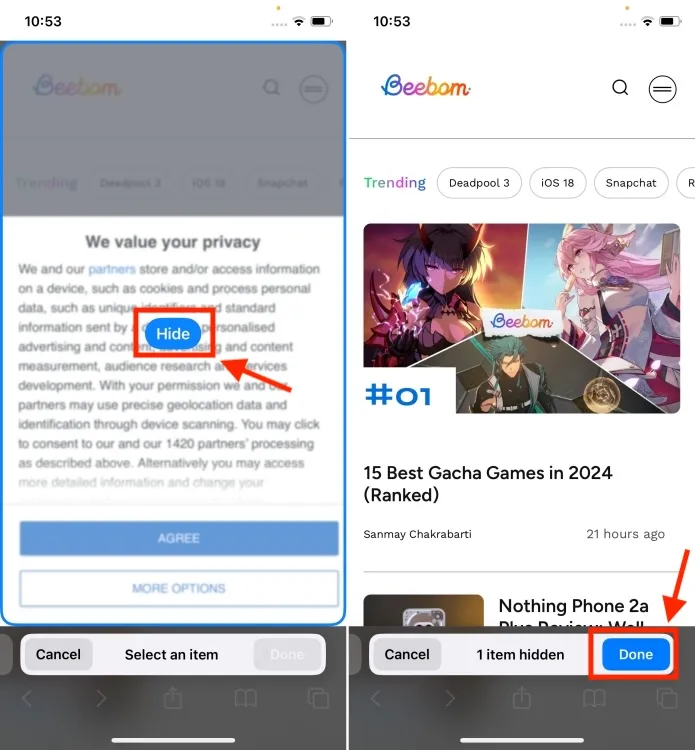
Une fois que vous avez activé le contrôle des distractions sur une page Web, un petit indicateur bleu apparaît dans la barre d’adresse, confirmant que la fonctionnalité est active sur cette page. Si vous souhaitez révéler les éléments masqués plus tard, appuyez simplement sur cet indicateur bleu (ou sur le menu de la page) et sélectionnez Afficher les éléments masqués .
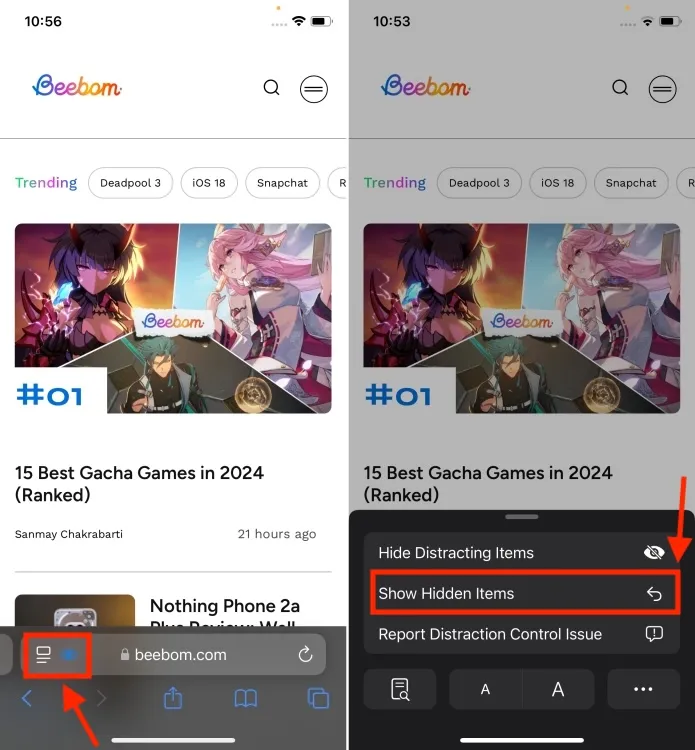
Cette action affichera instantanément tous les éléments de la page Web que Distraction Control a masqués. Veuillez noter que les éléments masqués ne sont pas synchronisés sur vos appareils.
Voici comment vous pouvez masquer efficacement les publicités, les fenêtres contextuelles et divers éléments indésirables dans Safari à l’aide de la fonctionnalité Masquer les éléments distrayants dans iOS 18. Nous aimerions connaître votre avis sur ce nouvel ajout fantastique dans les commentaires ci-dessous.




Laisser un commentaire